今回の記事はエクセル搭載なしの環境でもエクセル操作・エクセル印刷の可能な「Spire.xls」をC#で使ってエクセル内に画像を貼り付ける方法をご紹介します。初心者にも分かりやすいように記載しますので是非参考にしてください。
C#で「Spire.xls」を使う準備
まずはライブラリをNugetを用いてインストールしましょう。
「free Spire.xls」
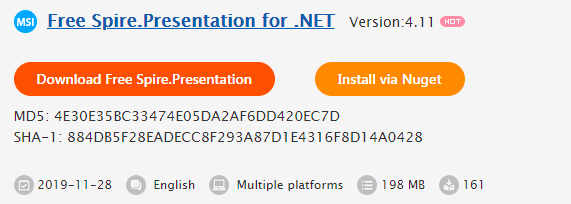
上記はサイトから落としてくるものですがNugetで検索すれば出てくるのでそちらでインストールしましょう。
「Spire.xls」でエクセル内に画像を貼り付ける
では実際に画像をエクセル内に貼り付けていきましょう。
using Spire.Xls;
namespace ConsoleApplication1
{
class Program
{
static void Main(string[] args)
{
Workbook workbook = new Workbook();
workbook.LoadFromFile("[印刷するエクセルのパス].xlsx");
//シートの取得(一番初めの)
Worksheet sheet = wb.Worksheets[0];
//エクセルに記入
sheet.Range["A1"].Value = "出力文字";
//2,2がB2のセルに対応
ExcelPicture picture = sheet.Pictures.Add(2, 2, "[jpg画像のパス]");
//画像のサイズ変更
picture.Height = 100;
picture.Height = 100;
wb.SaveToFile("[印刷するエクセルのパス].xlsx");
}
}
}上記のコードではエクセルの1番目のシートのB2のセルに指定の画像(Jpg)を貼り付け、画像のサイズを100,100に変更しているコードになります。
非常に簡単な操作になっています。他にも便利な「Spire.xls」を使った解説記事を記載しているので是非気になる方は下記記事を参考にしてみてください。
「C#でエクセルを印刷する方法ご紹介。」
「C#でエクセルに文字を出力する方法ご紹介。」
「C#でPDFをJPGに拡張し変換する方法ご紹介。」
では今回の記事は以上です。他にも多数のC#関連の記事を記載しているので是非参考にしてください。

コメント
[…] 「C#でエクセルを印刷する方法。」「C#でエクセル内に画像を貼り付ける方法ご紹介。」「C#でPDFをJPGに拡張し変換する方法ご紹介。」 […]
[…] 「C#でエクセル内に文字を出力する方法ご紹介。」「C#でエクセル内に画像を貼り付ける方法ご紹介。」「C#でPDFをJPGに拡張し変換する方法ご紹介。」 […]